Blogger støtter alle slags widgets og dingser for bloggen din, og du trenger ikke være programmeringsguru for å legge dem til.
For å lære mer om å legge til widgets til a Blogger-blogg, vil vi se på hvordan du bruker widgeten Blog List (blogroll) til å vise de besøkende en liste over nettsteder du anbefaler eller liker å lese.
02
av 05
Bestem hvor du skal plassere gadgeten

Layout-fanen viser alle elementene som utgjør bloggen din, inkludert hovedområdet "Blog Posts" og topptekstdelen og menyer, sidefelt osv.
Bestem hvor du vil at innretningen skal være (du kan alltid flytte den senere), og klikk på Legg til en gadget lenke i det området.
Et nytt vindu åpnes som viser alle gadgetene du kan legge til i Blogger.
03
av 05
Velg Gadget
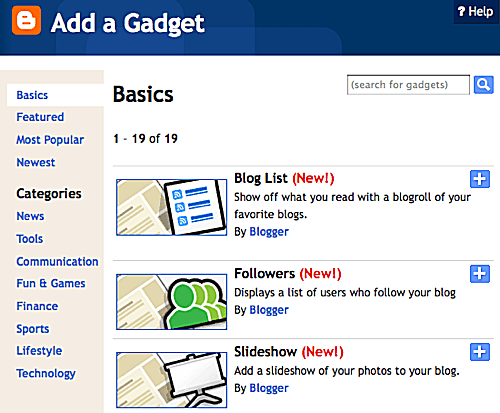
Bruk dette popup-vinduet til å velge en innretning som skal brukes med Blogger.
Google tilbyr et stort utvalg av dingser skrevet av både Google og andre utviklere. Bruk menyene til venstre for å finne alle gadgetene Blogger har.
Noen av gadgetene inkluderer populære innlegg, bloggs statistikk, AdSense, sidehode, følgere, bloggsøk, bilde, avstemning og Translate-gadget.
Hvis du ikke finner det du trenger, velger du HTML / JavaScript og lim inn koden din. Denne tilnærmingen er en fin måte å legge til widgets opprettet av andre eller tilpasse ting som en meny.
05
av 05
Forhåndsvisning og lagring
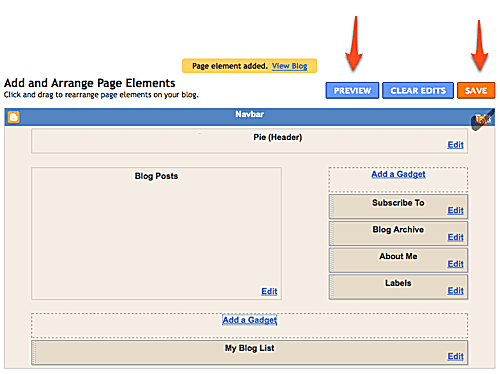
Du vil nå se Layout-siden igjen, men denne gangen med den nye gadgeten plassert uansett hvor du opprinnelig valgte i trinn 2.
Hvis du vil, kan du bruke den prikkete grå siden av gadgeten til å plassere den hvor som helst ved å dra og slippe den hvor som helst Blogger lar deg plassere gadgets.
Det samme gjelder for ethvert annet element på siden din; dra dem dit du vil.
For å se hvordan bloggen din vil se ut med hvilken som helst konfigurasjon du velger, brukForhåndsvisning -knappen øverst på Layout-siden for å åpne bloggen din i en ny fane og se hvordan den vil se ut med det aktuelle oppsettet.
Hvis du ikke liker noe, kan du gjøre flere endringer i fanen Layout før du lagrer det. Hvis det er en innretning du ikke lenger vil ha, bruk Redigere knappen ved siden av den for å åpne innstillingene, og trykk deretter på Fjerne.
Når du er klar, bruk Lagre ordningen -knappen for å sende inn endringene slik at disse layoutinnstillingene og de nye widgetene blir live.